Notitie
Voor toegang tot deze pagina is autorisatie vereist. U kunt proberen u aan te melden of de directory te wijzigen.
Voor toegang tot deze pagina is autorisatie vereist. U kunt proberen de mappen te wijzigen.
Gegevens in de ene tabel hebben vaak betrekking op gegevens in een andere tabel. U hebt bijvoorbeeld een tabel Docenten en een klastabel en de tabel Klas kan een opzoekrelatie hebben met de tabel Docenten om aan te geven welke docent de klas instrueert. U kunt een opzoekkolom gebruiken om gegevens uit de tabel Docenten weer te geven. Dit wordt meestal een opzoekkolom genoemd.
Een relatie definiëren
U kunt verschillende typen relaties maken van de ene tabel naar de andere (of tussen een tabel en zichzelf). Elke tabel kan een relatie hebben met meer dan één tabel en elke tabel kan meerdere relaties met een andere tabel hebben. Enkele veelvoorkomende relatietypen zijn:
- Veel-op-een : in dit type relatie kan elke rij in tabel A overeenkomen met meer dan één rij in tabel B, maar elke rij in tabel B kan slechts één rij in tabel A overeenkomen. Een klas heeft bijvoorbeeld één leslokaal. Dit is het meest voorkomende type relatie en wordt weergegeven in de kolomlijst als een opzoekkolom
- Een-op-veel - In dit type relatie kan elke rij in tabel B overeenkomen met meer dan één rij in tabel A, maar elke rij in tabel A kan slechts één rij in tabel B overeenkomen. Eén docent geeft bijvoorbeeld veel lessen.
- Veel-op-veel - In dit type relatie kan elke rij in tabel A overeenkomen met meer dan één rij in tabel B en omgekeerd. Leerlingen/studenten wonen bijvoorbeeld veel lessen bij en elke klas kan meerdere leerlingen/studenten hebben.
Bovendien kunt u geavanceerd trapsgewijs geordend gedrag instellen op veel-op-een- en een-op-veel-relaties wanneer een actie op de bovenliggende tabel wordt uitgevoerd.
Een opzoekkolom toevoegen (één-op-veel-relatie)
Als u een opzoekrelatie wilt toevoegen aan een tabel, maakt u een relatie onder het gebied Relaties en geeft u de tabel op waarmee u een relatie wilt maken.
Selecteer tabellen in powerapps.com in het linkernavigatiedeelvenster. Als het item zich niet in het deelvenster van het zijpaneel bevindt, selecteert u …Meer en selecteert u vervolgens het gewenste item.
Selecteer een bestaande tabel of maak een nieuwe tabel
Selecteer het gebied Relaties .
Selecteer Relatie toevoegen en selecteer vervolgens een relatietype, zoals Veel-op-een.
Selecteer in het rechterdeelvenster een gerelateerde tabel voor de huidige tabel en selecteer vervolgens Gereed.
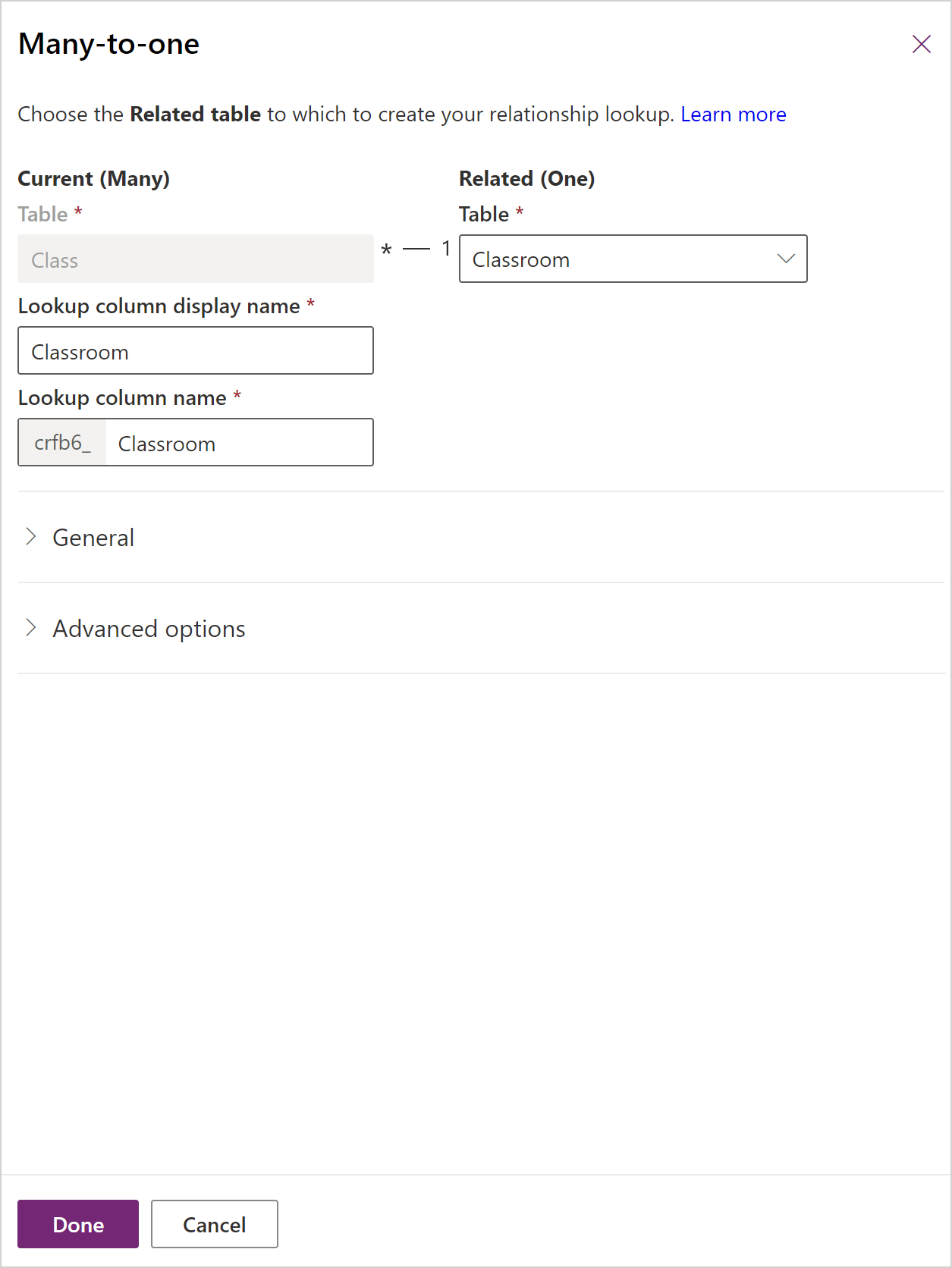
Selecteer De tabel Opslaan.
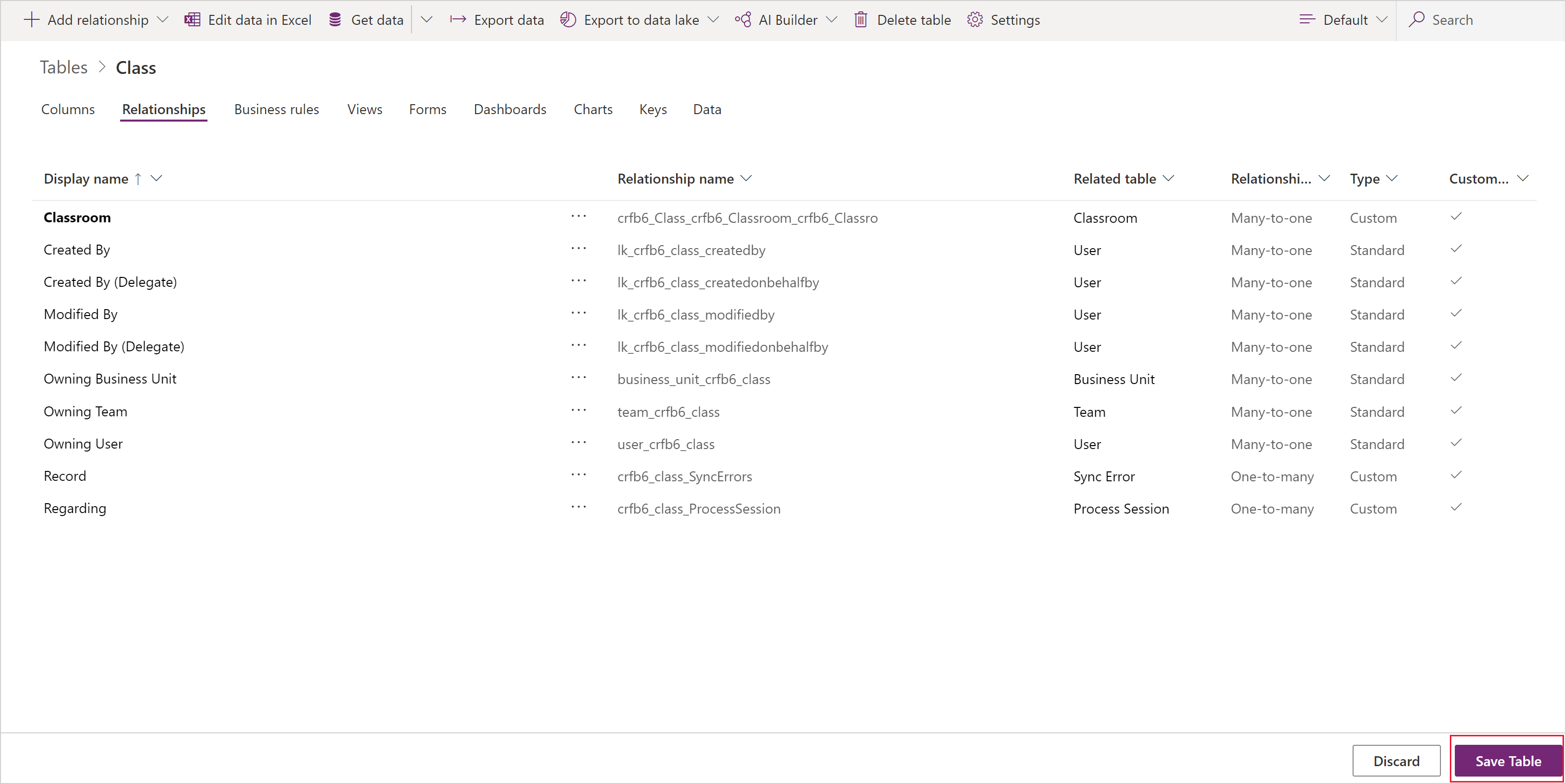
Een een-op-veel-relatie toevoegen
Als u een een-op-veel-relatie wilt toevoegen, maakt u een relatie onder het gebied Relaties en geeft u de tabel op waarmee u een relatie wilt maken.
Selecteer tabellen in het linkernavigatiedeelvenster op powerapps.com. Als het item zich niet in het deelvenster van het zijpaneel bevindt, selecteert u …Meer en selecteert u vervolgens het gewenste item.
Selecteer een bestaande tabel of maak een nieuwe tabel
Selecteer het gebied Relaties .
Selecteer de pijl-omlaag rechts van Relatie toevoegen en selecteer vervolgens Een-op-veel.
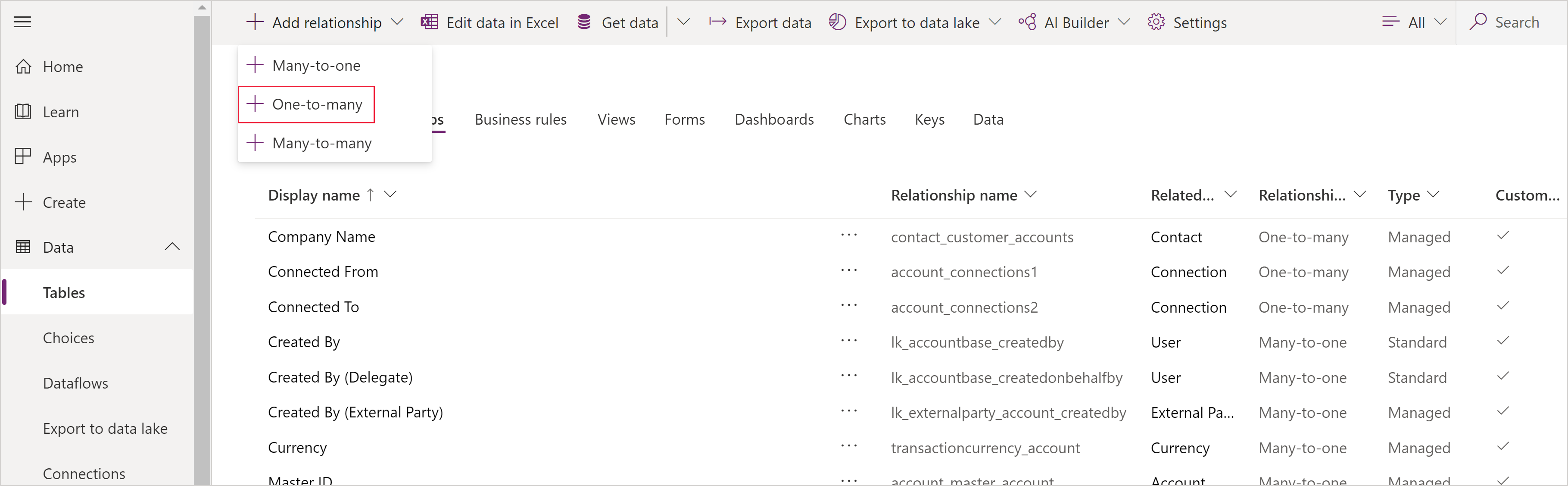
Selecteer een tabel. U ziet dat de kolommen Opzoeken worden weergegeven in de huidige tabel. Deze worden standaard weergegeven met de naam van de tabellen (in dit voorbeeld docent), maar u kunt ze indien nodig wijzigen. Selecteer Gereed om de relatie aan de tabel toe te voegen.
Opmerking
In het geval van een-op-veel-relaties wordt de opzoekkolom in de gerelateerde tabel gemaakt, niet de tabel die u momenteel hebt geselecteerd. Als u het opzoekveld in de huidige tabel nodig hebt, maakt u een veel-op-een-relatie.
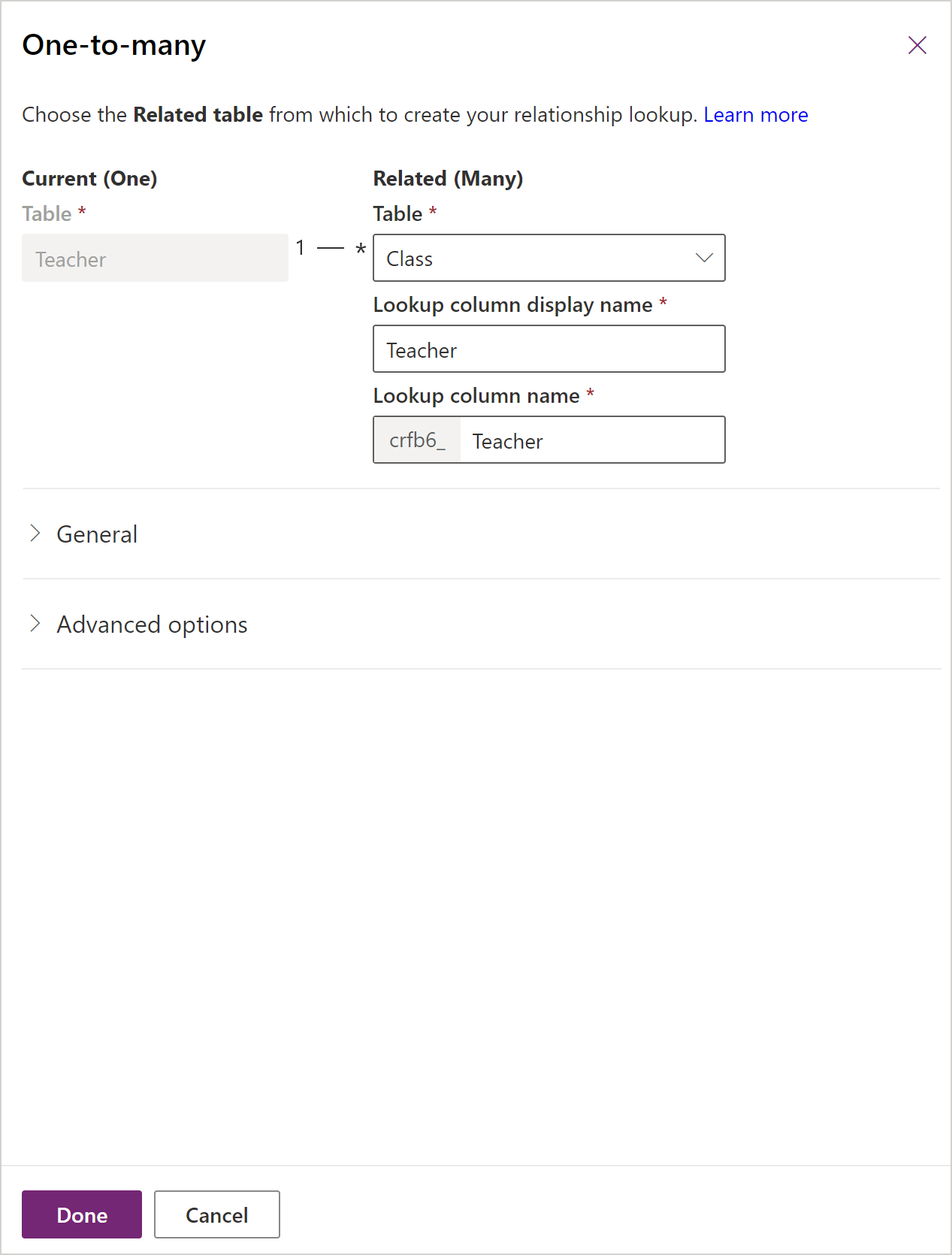
Selecteer De tabel Opslaan.
Een veel-op-veel-relatie toevoegen
Als u een veel-op-veel-relatie wilt toevoegen, maakt u een relatie onder het gebied Relaties en geeft u de tabel op waarmee u een relatie wilt maken.
Selecteer tabellen in het linkernavigatiedeelvenster op powerapps.com. Als het item zich niet in het deelvenster van het zijpaneel bevindt, selecteert u …Meer en selecteert u vervolgens het gewenste item.
Selecteer een bestaande tabel of maak een nieuwe tabel
Selecteer het gebied Relaties .
Vervolgens selecteer Relatie toevoegen en selecteer Veel-op-veel. Hiermee wordt een paneel voor u geopend waarin u de tabel kunt kiezen waarmee u een relatie wilt maken. Selecteer de tabel in de vervolgkeuzelijst Gerelateerde tabel .
Nadat u een tabel hebt geselecteerd, worden de namen voor de relatie en de relatietabel weergegeven. Ze worden standaard gebruikt met de namen van de tabellen gecombineerd, maar u kunt ze indien nodig wijzigen.
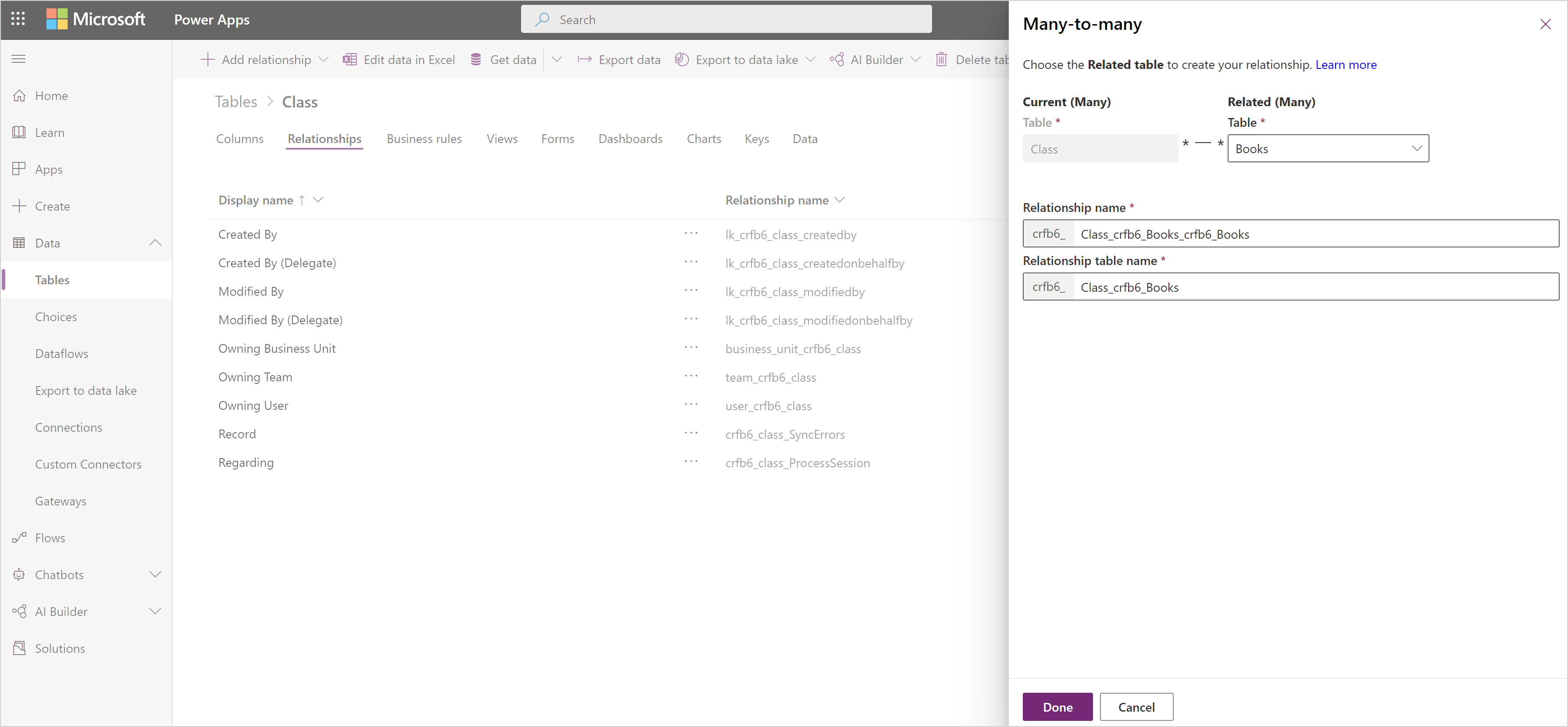
Selecteer Gereed om de relatie aan de tabel toe te voegen en selecteer vervolgens Tabel opslaan.
Geavanceerd relatiegedrag toevoegen
Tijdens het bouwen van een een-op-veel- of veel-op-een-relatie, kunt u ook geavanceerde gedragingen instellen.
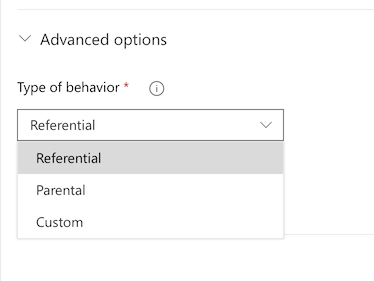
Deze opties worden ook wel trapsgewijze gedragingen genoemd, omdat ze de hiërarchie van gerelateerde tabellen trapsgewijs omlaag gaan. Het kan bijvoorbeeld wenselijk zijn om de gerelateerde tests en huiswerk van een leerling/student te verwijderen als een student uit het systeem wordt verwijderd. Dit type gedrag wordt een ouderlijke relatie genoemd.
Aan de andere kant kunt u besluiten dat u niet wilt dat acties de hiërarchie trapsgewijs omlaag gaan. In de relatie tussen leraar en klas kunt u bijvoorbeeld bepalen dat de onderliggende tabel (klas) niet* moet worden verwijderd als een bovenliggend item (leraar) wordt verwijderd. Dit wordt een referentiële relatie genoemd.
Wanneer u uw bedrijfsgegevens modelleert door aangepaste tabellen te maken of wanneer u bestaande Common Data Model-tabellen gebruikt, moet u rekening houden met het gedrag dat u nodig hebt en de gevolgen voor de hele hiërarchie van gerelateerde tabellen en kiezen tussen een van de volgende standaardgedragen:
Referential, Koppeling verwijderen: In een referentiële relatie tussen twee tabellen kunt u naar gerelateerde rijen navigeren, maar acties die op de ene worden uitgevoerd, hebben geen invloed op de andere. Als u bijvoorbeeld een een-op-veel-relatie hebt tussen docenten en klassen, heeft het verwijderen van een docent geen invloed op de gerelateerde klas.
Referentieel, verwijderen beperken: in een referentiële relatie voor verwijderen beperken tussen twee tabellen kunt u naar gerelateerde rijen navigeren. Acties die worden uitgevoerd op de bovenliggende rij, worden niet toegepast op de onderliggende rij, maar de bovenliggende rij kan niet worden verwijderd terwijl de onderliggende rij bestaat. Dit is handig als u niet wilt dat onderliggende rijen geen koppelingen meer hebben. Hiermee wordt de gebruiker gedwongen alle onderliggende items te verwijderen voordat het bovenliggende item wordt verwijderd.
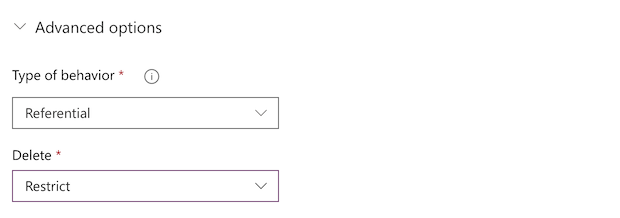
Bovenliggend: in een hiërarchische relatie tussen twee tabellen kan een actie die wordt uitgevoerd op een record van een bovenliggende tabel, ook worden toegepast op records van onderliggende tabellen die zijn gerelateerd aan de record van de bovenliggende tabel. De eigenaar van het bovenliggende record heeft bijvoorbeeld de toegang tot de onderliggende tabelrecords overgenomen en wanneer het bovenliggende record wordt verwijderd, worden ook alle onderliggende records verwijderd.
Gewoonte: In een aangepaste relatie tussen twee tabellen selecteert u het gedrag dat is gekoppeld aan elk van een set mogelijke acties.
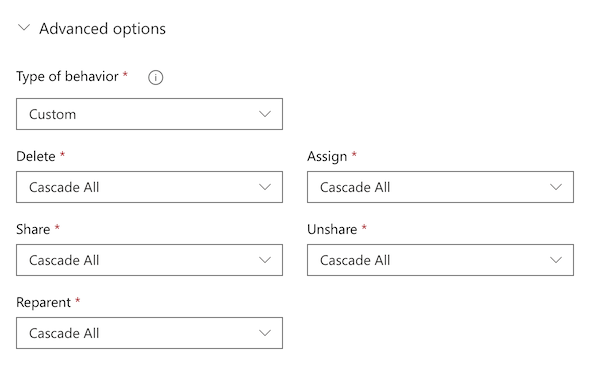
Voor meer informatie over standaardinstellingen en aangepast gedrag: Gedrag van tabelrelaties configureren.
Een opzoekkolom in een app gebruiken
Als u automatisch een app maakt op basis van een tabel die een opzoekkolom bevat, wordt deze weergegeven als een vervolgkeuzelijst met gegevens uit de kolom Primaire naam van de tabel.
1:N- en N:N-relaties voor canvas-apps toevoegen
Gebruik de functie Relate om twee rijen te koppelen via een een-op-veel- of veel-op-veel-relatie in Microsoft Dataverse. Meer informatie: De functies Relateren en Verwijderen in Power Apps